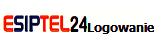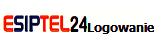Konfiguracja Jitsi Communicator SIP na system Linux
Dla uzyskania informacji o konfiguracji twojego konta SIP usługi VoIP należy:
Krok 1
Zalogować się klikając na esiptel24logowanie i wejść do naszego CRM  .
Do logowania używaj loginu i hasła które wsześniej otrzymałeś pocztą email. System na początku wymusza na Tobie natychmiastową zmianę hasła. Po wejściu kliknj po lewej stronie na: .
Do logowania używaj loginu i hasła które wsześniej otrzymałeś pocztą email. System na początku wymusza na Tobie natychmiastową zmianę hasła. Po wejściu kliknj po lewej stronie na:
Usługi, dalej Telefony i kolejno Instrukcja konfiguracji.
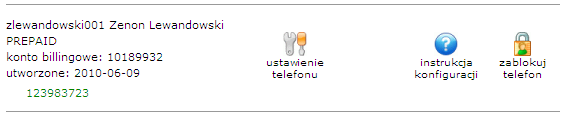
Odczytaj i wydruj własne indywidualne dane dla konfiguracji konta SIP np.
User ID: amackiewicz001
Hasło: Amackiewicz123
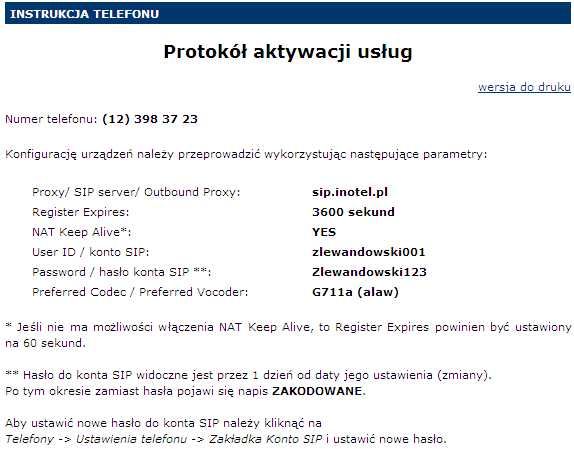
Krok 2
Pobierz program Jitsi Communicator SIP na Linuxa
Krok 3
Poniżej masz ekrany użytkowe programu Jitsi, będą widoczne jak już dokonasz
konfiguracji tej aplikacji. W trakcie konfigurowania zwróć uwagę na ustawione
w parametrach urządzenie dźwiękowe oraz używane kodeki. Dla szerokiego pasma
internetu wskazany jest kodek G11a. Jeżeli nie masz używaj kodeka np. G729

Krok 4
Na tym ekranie masz opcję provisioning. W naszym systemie nie przewidujemy
provisioningu dla tej aplikacji, tak więc nie zaznaczaj tych opcji i nie
wpisuj żadnych informacji w wymienione pola.

Krok 5
Tutaj masz początkowe ustawienia konta SIP. Wprowadź odpowiednie w odpowiednie pola.
Poświęc szczególna uwagę dla serwera proxy sip.inotel.pl, wprowadź uzytkownika i jego hasło
Jeżeli program posiada opcję port UDP, wprowadć tam 5060. Jeżeli również ta aplikacja ma
opcję czasu rejestracji, ustaw na 60 sekund. Jest to czas co ile ta aplikacja będzie się
logowała do naszych serwerów.
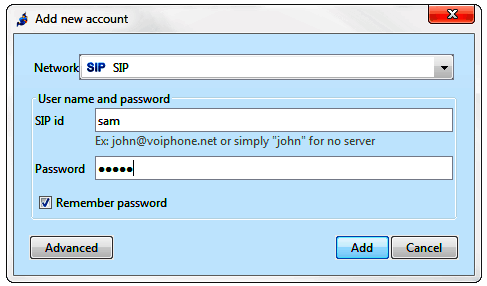
Krok 6
Tutaj masz drugi ekran konfiguracyjny twojego konta SIP. Pamietaj, że hasło do
konta SIP jest widoczne w naszym systemie CRM, ze wzgledów bezpieczeństwa tylko
tylko przez 24 godziny. Po tym czasie jest ukrywane. Jeżeli jego nie zapamiętałeś
a jest już niewidocze musisz dokonać jego zmiany, opcje konta SIP. To co jest tu
napisane nie dotyczy aplikacji Jitsi, której będziesz używał.

Krok 8
Już możesz wykonywać telefony i odbierać połączenia,
posiadasz własny numer stacjonarny, który jest widoczny w twoim panelu użytkownika
w naszym CRM

|

|
Opis usługi
Usługi dodatkowe
Fax2mail - web2fax
Sprzęt i akcesoria
Zamów usługi
|